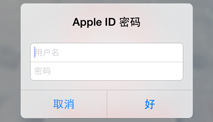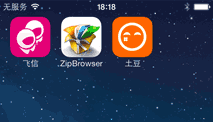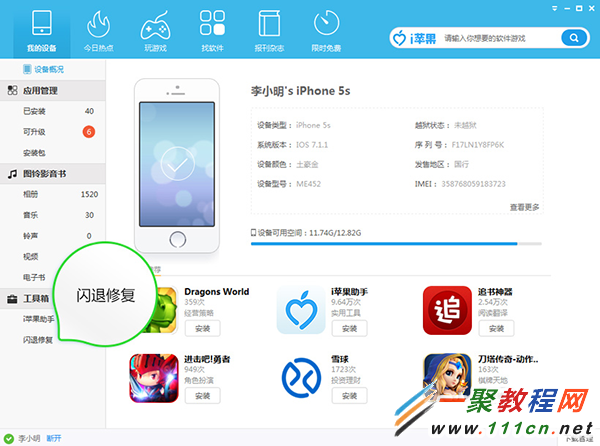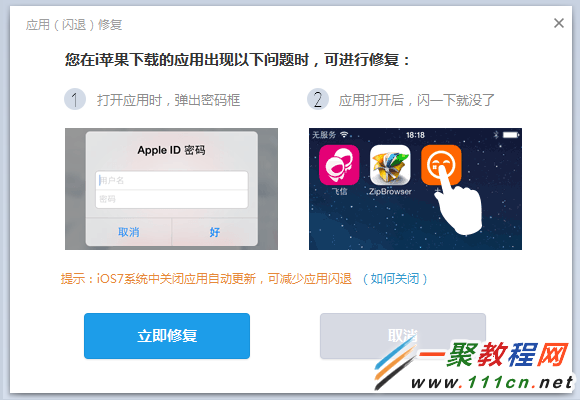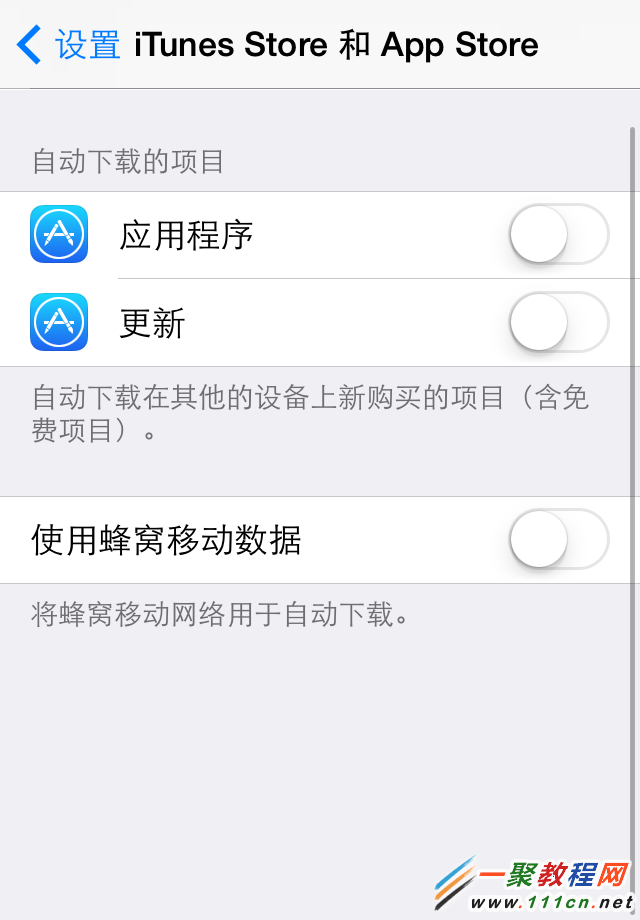i苹果助手修复iphone闪退 i苹果助手闪退修复方法
作者:简简单单
2014-12-25
如何进行闪退修复?
1、现在电脑中安装一个“i苹果电脑版”软件,之后把手机与电脑连接,然后在i苹果电脑版识别手机之后我们点击“我的手机”然后找到左边的“闪退修复”选项。
修复失败怎么办?
如果修复失败可以尝试把软件删除重新安装
如何减少闪退情况?
1)尽量不要使用其它工具下载软件,最好使用appstore商城去下载软件。并使用自己的苹果账号。
2)也可以尝试在 “设置 — iTunes Store和App Store — 自动下载的项目:更新“ 选项。